Bài viết được tư vấn chuyên môn bởi ông Võ Văn Hiếu – Giám đốc kỹ thuật của Trung tâm sửa chữa điện lạnh – điện tử Limosa
Bạn đang gặp phải tình trạng xem YouTube bị giật lag trên Google Chrome và không biết phải làm sao? Trong bài viết này, chúng tôi sẽ cung cấp cho bạn một số cách khắc phục lỗi xem YouTube bị giật lag trên Google Chrome này. Nếu bạn đang gặp sự cố với các thiết bị điện tử khác, hãy liên hệ với Trung tâm sửa chữa điện lạnh – điện tử Limosa để được hỗ trợ.

MỤC LỤC
1. Giới thiệu về cách khắc phục lỗi xem YouTube bị giật lag trên Google Chrome
Lỗi xem YouTube bị giật lag trên Google Chrome có thể xuất hiện do nhiều nguyên nhân khác nhau. Đầu tiên, tốc độ kết nối Internet chậm là một trong những nguyên nhân chính gây ra lỗi này. Khi tốc độ Internet của bạn chậm, video sẽ không được tải nhanh đủ để phát mượt, dẫn đến hiện tượng giật lag.
Ngoài ra, cài đặt trình duyệt không đúng cách hoặc việc sử dụng trình duyệt cũng có thể là nguyên nhân gây ra lỗi này. Ví dụ, nếu phiên bản Google Chrome của bạn quá cũ hoặc chưa được cập nhật mới nhất, nó có thể gây ra lỗi khi xem video trên YouTube.
Một nguyên nhân khác là một số tiện ích trình duyệt hoặc phần mềm đang chạy trên máy tính của bạn có thể gây ra xung đột với Google Chrome và dẫn đến lỗi giật lag. Cùng tham khảo ngay bài viết dưới đây để biết cách khắc phục lỗi xem YouTube bị giật lag trên Google Chrome.
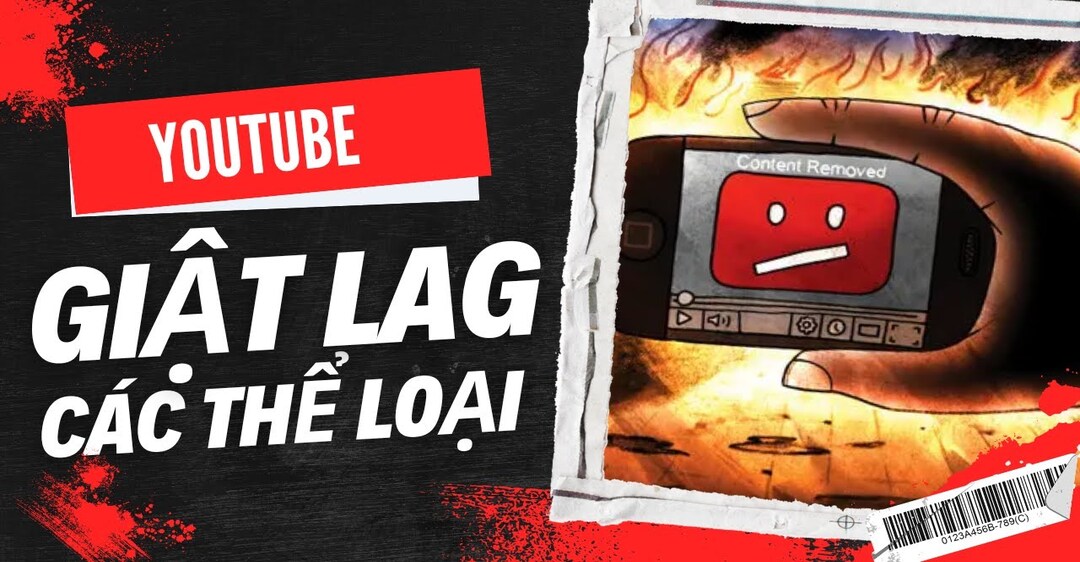
2. Kiểm tra và cập nhật phiên bản Google Chrome
Việc kiểm tra và cập nhật phiên bản Google Chrome là một trong những cách quan trọng để khắc phục lỗi giật lag khi xem video trên YouTube. Phiên bản cũ của trình duyệt có thể không tương thích với các tính năng mới của YouTube, gây ra lỗi khi xem video.
Để đảm bảo rằng bạn đang sử dụng phiên bản mới nhất của Google Chrome, bạn có thể thiết lập trình duyệt để tự động cập nhật. Để làm điều này, hãy thực hiện các bước sau:
- Mở trình duyệt Google Chrome lên.
- Nhấp vào biểu tượng ba chấm ở góc trên cùng bên phải của trình duyệt.
- Chọn “Cài đặt” từ menu.
- Cuộn xuống cuối trang và nhấp vào “Hiển thị cài đặt nâng cao”.
- Dưới phần “Cập nhật”, chọn “Cập nhật tự động” và đảm bảo rằng tùy chọn “Cài đặt hoàn tất sau khi khởi động lại Chrome” được chọn.
- Khởi động lại trình duyệt để hoàn tất quá trình cài đặt.
Ngoài việc cập nhật Google Chrome lên phiên bản mới nhất, bạn cũng nên xem xét cài đặt một số tiện ích hỗ trợ trình duyệt như AdBlock, Disconnect hoặc uBlock Origin để chặn các quảng cáo và động lực bị gián đoạn khi xem video trên YouTube. Bạn cũng nên đảm bảo rằng tốc độ kết nối Internet của mình đủ nhanh để xem video mượt mà
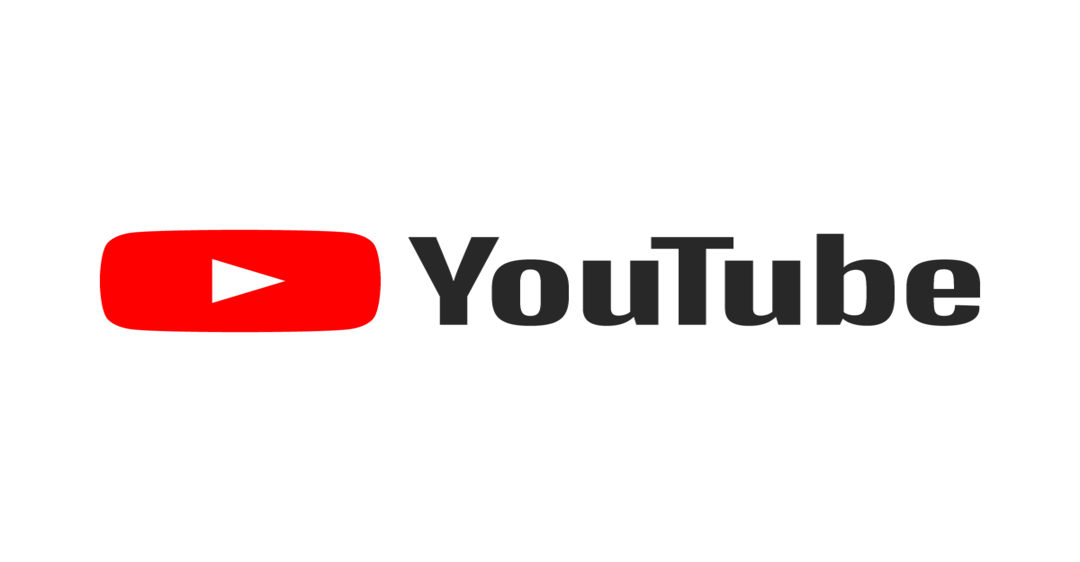
Xóa cache, cookies và lịch sử trình duyệt Google Chrome là một trong những cách hiệu quả để khắc phục lỗi giật lag khi xem video trên YouTube. Các tệp lưu trữ này có thể gây ra lỗi và giảm hiệu suất của trình duyệt. Bằng cách xóa chúng, bạn có thể làm tăng tốc độ trình duyệt và giúp trình duyệt hoạt động mượt mà hơn.
Để xóa cache, cookies và lịch sử trình duyệt Google Chrome, hãy thực hiện các bước sau:
- Mở trình duyệt Google Chrome lên.
- Nhấp vào biểu tượng ba chấm ở góc trên cùng bên phải của trình duyệt.
- Chọn “Cài đặt” từ menu.
- Cuộn xuống cuối trang và nhấp vào “Hiển thị cài đặt nâng cao”.
- Dưới phần “Bảo mật”, chọn “Xóa dữ liệu duyệt web”.
- Chọn các tùy chọn “Cache ảnh đã tải”, “Tệp cookie và dữ liệu trang web” và “Lịch sử duyệt web”.
- Chọn khoảng thời gian mà bạn muốn xóa dữ liệu trình duyệt.
- Nhấn nút “Xóa dữ liệu duyệt web”.
Sau khi hoàn thành các bước trên, Google Chrome sẽ xóa cache, cookies và lịch sử trình duyệt. Việc này sẽ giúp trình duyệt hoạt động mượt mà hơn và giảm thiểu lỗi giật lag khi xem video trên YouTube.
Ngoài ra, bạn cũng có thể sử dụng các phần mềm chuyên dụng như CCleaner hoặc AVG PC TuneUp để tự động xóa cache, cookies và lịch sử trình duyệt. Tuy nhiên, hãy lưu ý rằng việc sử dụng các phần mềm này có thể gây ra các vấn đề về bảo mật, vì vậy bạn nên cân nhắc trước khi sử dụng chúng.
4. Tắt tiện ích mở rộng và kiểm tra phần cứng máy tính
Nếu các phương pháp khác như cập nhật Google Chrome hoặc xóa cache, cookies và lịch sử trình duyệt không khắc phục được lỗi giật lag khi xem video trên YouTube, bạn có thể thử tắt các tiện ích mở rộng hoặc kiểm tra phần cứng của máy tính.
Tắt các tiện ích mở rộng
Nhiều tiện ích mở rộng trình duyệt có thể gây ra lỗi khi xem video trên YouTube. Bằng cách tắt các tiện ích mở rộng, bạn có thể khắc phục được lỗi này. Để tắt các tiện ích mở rộng trên Google Chrome, làm theo các bước sau:
- Nhấn vào biểu tượng ba chấm ở góc trên cùng bên phải của trình duyệt.
- Chọn “Cài đặt” từ menu.
- Chọn “Tiện ích mở rộng” từ menu bên trái.
- Tắt các tiện ích mở rộng bằng cách chuyển đổi tùy chọn trên mỗi tiện ích mở rộng.
Kiểm tra phần cứng máy tính
Nếu bạn đã thực hiện các bước trên mà vẫn gặp phải lỗi giật lag khi xem video trên YouTube, lỗi có thể do phần cứng của máy tính của bạn gây ra. Để kiểm tra phần cứng của máy tính, bạn có thể thực hiện các bước sau:
- Kiểm tra độ truy cập của kết nối Internet của bạn. Tốc độ Internet chậm có thể gây ra lỗi giật lag khi xem video trực tuyến. Hãy kiểm tra kết nối Internet của bạn để đảm bảo rằng nó đủ nhanh để xem video trực tuyến.
- Kiểm tra cấu hình phần cứng của máy tính của bạn. Nếu máy tính của bạn không đủ mạnh để xử lý video HD, nó có thể gây ra lỗi giật lag khi xem video trên YouTube. Hãy kiểm tra cấu hình phần cứng của máy tính của bạn và đảm bảo rằng nó đủ mạnh để xử lý video HD.
- Kiểm tra các trình điều khiển thiết bị đầu cuối của bạn. Nếu trình điều khiển thiết bị đầu cuối của bạn đã lỗi thời hoặc không cập nhật, nó có thể gây ra lỗi giật lag khi xem video trên YouTube. Hãy kiểm tra các trình điều khiển thiết bị đầu cuối của bạn và đảm bảo rằng chúng đang hoạt động chính xác.
Trên đây là những cách khắc phục lỗi xem YouTube bị giật lag trên Google Chrome hiệu quả nhất, mong rằng những cách này có thể giúp được bạn.
Đó là một số cách khắc phục lỗi xem YouTube bị giật lag trên Google Chrome. Nếu bạn vẫn gặp phải vấn đề, hãy liên hệ với Trung tâm sửa chữa điện lạnh – điện tử Limosa qua số HOTLINE 1900 2276 để được tư vấn và hỗ trợ.

 Thời Gian Làm Việc: Thứ 2 - Chủ nhật : 8h - 20h
Thời Gian Làm Việc: Thứ 2 - Chủ nhật : 8h - 20h Hotline: 1900 2276
Hotline: 1900 2276




